WCF REST 서비스 - 웹 브라우저 측 Ajax 호출 캐시
미리 말씀드리면, 이 문제는 WCF REST 서비스에 국한되지 않습니다. 단지, 서버 측 서비스의 테스트 환경이 WCF REST 서비스였다는 데 의미가 있을 뿐이지만, 어쩌면 WCF REST 서비스로 구현하면서도 역시 한 번쯤은 접할 수 있는 문제여서 제목을 이렇게 지은 것입니다. (사실... 제가 헤맸습니다. ^^;)
문제 현상은 이렇습니다. 인터넷 익스플로러의 경우, 임시 저장 파일을 쓰는 규칙이 아래 그림에서처럼 "Automatically"로 기본 설정되어 있습니다.
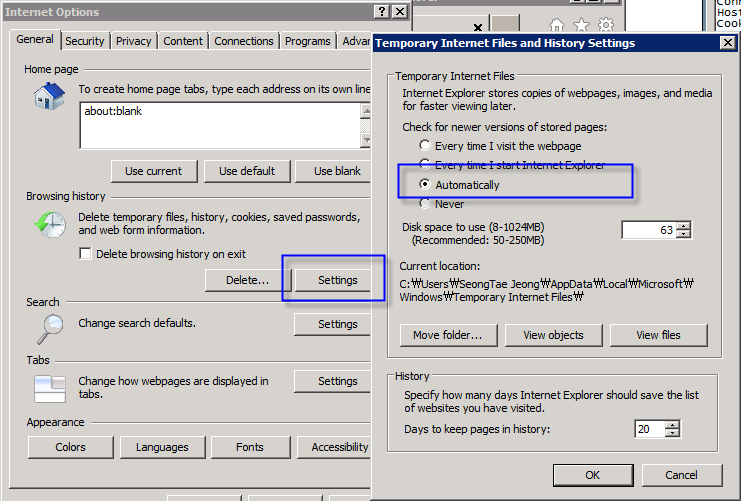
이런 상태에서 클라이언트 측에 내려가는 웹 페이지(예를 들어, default.aspx)에서 Ajax 호출을 반복적으로 하게 되는 코드(예를 들어, 3초마다)를 작성하면 어떻게 될까요?
function ajaxJson(httpMethod, method, data, callback, error) {
var url = "./AjaxWCFService/" + method;
$.ajax({
url: url,
data: data,
type: httpMethod,
processData: true,
contentType: "application/json",
timeout: 1000 * 10,
dataType: "json",
success: callback,
error: error
});
}
function GetMyListResponse(result)
{
setTimeout(function () {
CallGetAgentList();
}, 1000 * 3);
}
function CallGetAgentList()
{
ajaxJson("GET", "GetMyList", "", GetMyListResponse, GetMyListResponse);
}
CallGetAgentList();
넵, 맞습니다. 위의 호출은 단 한 번만 호출되고 이후의 호출에 대해서는 브라우저 임의 재량에 맞겨지게 됩니다. (대개의 경우, 서버로의 호출이 발생되지 않습니다.) 물론, 이런 경우 브라우저 설정 값이 "Automatically"가 아닌 (대부분의 개발자 컴퓨터의 웹 브라우저 설정인) "Every time I visit the webpage"라고 설정되어 있으면 3초마다 호출이 발생합니다. 따라서, 개발자는 테스트가 잘 되는데, 고객 측의 컴퓨터에서는 이상 현상이 목격되는 것이죠. ^^
이때의 호출을 Fiddler로 가로채면 다음과 같은 식으로 나옵니다.
---------- 요청 ----------
GET http://testpc:7905/AjaxWCFService/GetMyList HTTP/1.1
Referer: http://testpc:7905/Test.aspx
Content-Type: application/json
X-Requested-With: XMLHttpRequest
Accept: application/json, text/javascript, */*
Accept-Language: ko
Accept-Encoding: gzip, deflate
User-Agent: Mozilla/4.0 (compatible; ..[생략]...)
Host: testpc:7905
Connection: Keep-Alive
---------- 응답 ----------
HTTP/1.1 200 OK
Cache-Control: private
Content-Length: 102
Content-Type: application/json; charset=utf-8
Server: Microsoft-IIS/7.5
X-AspNet-Version: 4.0.30319
X-SourceFiles: =?UTF-8?B?QzpcSmVubmlmZXJcTmV0U2xhXFdlYlxBamF4V2ViU2VydmljZVxHZXRBZ2VudExpc3Q=?=
X-Powered-By: ASP.NET
Date: Fri, 27 May 2011 16:28:05 GMT
...[json 포맷의 데이터]...
이러한 캐시 방지를 위해서 WCF REST 서비스 메서드 측에서는 캐시 정책에 변화를 줄 수 있는 옵션을 주어야 합니다.
[ServiceBehavior(InstanceContextMode = InstanceContextMode.PerCall)]
[AspNetCompatibilityRequirements(RequirementsMode = AspNetCompatibilityRequirementsMode.Required)]
public class AjaxWCFService : IAjaxWCFService
{
[WebGet(ResponseFormat = WebMessageFormat.Json)]
public string GetMyList()
{
HttpContext.Current.Response.Expires = 0;
return "....";
}
}
위와 같이 변경해 주어도, 여전히 캐시가 되는 사용자가 있는데요. 어쩔 수 없습니다. 이미 캐시된 것을 반복사용하고 있는 것이기 때문에 브라우저 자체의 만료 기간이 지날 때까지 기다리든가, 아니면 사용자 PC에서 직접 임시 파일을 지워주어야 합니다.
일단, 이런 식으로 "Expires == 0"이 지정 되어 응답이 내려가면 다음과 같이 곧바로 만료가 되도록 Expires 헤더값이 지정됩니다.
HTTP/1.1 200 OK
Cache-Control: private
Content-Length: 2
Content-Type: application/json; charset=utf-8
Expires: Fri, 27 May 2011 16:36:16 GMT
Server: Microsoft-IIS/7.5
X-AspNet-Version: 4.0.30319
X-SourceFiles: =?UTF-8?B?QzpcSmVubmlmZXJcTmV0U2xhXFdlYlxBamF4V2ViU2VydmljZVxHZXRBZ2VudExpc3Q=?=
X-Powered-By: ASP.NET
Date: Fri, 27 May 2011 16:36:18 GMT
...[json 포맷의 데이터]...
아하~~~ 결국 Expires 헤더를 조정하는 것이니까, Expires = 0;뿐만 아니라 다음과 같이 다양한 메서드를 호출해도 효과는 동일하게 적용된다는 것이군요. ^^
HttpContext.Current.Response.Cache.SetExpires(DateTime.MinValue);
[이 글에 대해서 여러분들과 의견을 공유하고 싶습니다. 틀리거나 미흡한 부분 또는 의문 사항이 있으시면 언제든 댓글 남겨주십시오.]